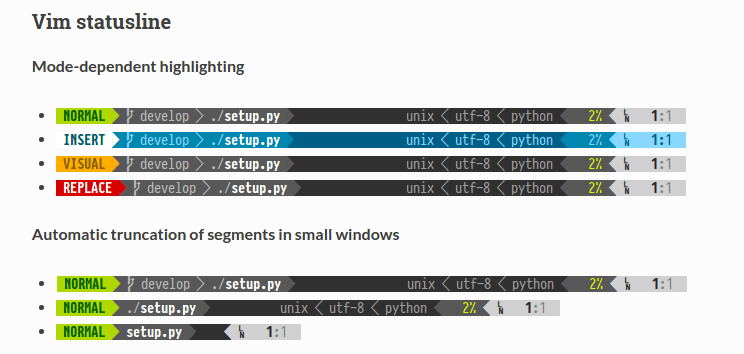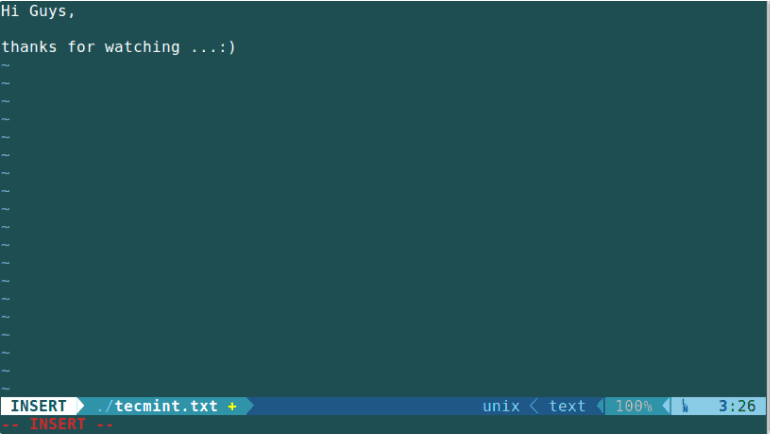Powerline — отличный плагин для редактора Vim, который разработан на Python и предоставляет статус и подсказки для многих других приложений, таких как bash, zsh, tmux и др.
Особенности
- Он написан на Python, что делает его многофункциональным.
- Стабильная и проверяемая база кода, которая хорошо работает с Python 2.6+ и Python 3.
- Он также поддерживает подсказки и статус в нескольких утилитах и инструментах Linux.
- Он имеет конфигурации и цвета декоратора, разработанные с использованием JSON.
- Быстрый и легкий, с поддержкой демона, что обеспечивает еще большую производительность.
Скриншоты Powerline
В этой статье я покажу вам, как установить Powerline и его шрифты, а также как использовать их с Bash и редактором Vim в системах RedHat и Debian.
Шаг 1: Установка общих требований к Powerline
Из-за конфликта имен с некоторыми другими несвязанными проектами, программа Powerline доступна в PyPI (индекс пакета Python) под именем пакета как powerline-status.
Чтобы установить пакеты из PyPI, нам нужен «pip» (инструмент управления установки пакетов Python). Итак, давайте сначала установим инструмент pip для Linux.
Установите Pip на Debian, Ubuntu и Linux Mint
Установите Pip на CentOS, RHEL и Fedora
В системах на базе Fedora вам необходимо сначала включить epel-repository, а затем установить пакет pip, как показано ниже.
Шаг 2. Установка Powerline Tool в Linux
Теперь пришло время установить Powerline с помощью команды pip, как показано ниже.
Шаг 3: Установка шрифтов Powerline в Linux
Powerline использует специальные шрифты для специальных эффектов стрелок и символов разработчиков.
Загрузите последнюю версию шрифта и файл конфигурации fontconfig, используя следующую команду wget.
Затем вам нужно переместить шрифт в каталог шрифтов, /usr/share/fonts/ или /usr/local/share/fonts, как описано ниже, или вы можете получить допустимые пути шрифтов, используя команду xset q.
Затем вам необходимо обновить кеш-память вашей системы следующим образом.
Теперь установите файл fontconfig.
Примечание. Если пользовательские символы не отображаются, попробуйте закрыть все сеансы терминала и перезапустить окно, чтобы изменения вступили в силу.
Шаг 4: Установка Powerline для Bash Shell и Vim Statuslines
В этом разделе мы рассмотрим настройку Powerline для оболочки bash и редактора vim. Сначала настройте свой терминал с поддержкой 256 цветов, добавив следующую строку в файл ~/.bashrc следующим образом.
Включение Powerline на Bash Shell
Чтобы включить Powerline в оболочке bash по умолчанию, вам необходимо добавить следующий фрагмент в ваш файл ~/.bashrc.
В конце файла добавьте
Для отображения в текущей оболочке
Попробуйте изменить или переключиться на разные каталоги и следить за подсказками «breadcrumb», чтобы узнать свое текущее местоположение.
Вы также сможете просматривать ожидающие фоновые задания, и если Powerline установлен на удаленном компьютере Linux, вы можете заметить, что prompt добавляет имя хоста при подключении через SSH.
Включить Powerline для Vim
Если vim является вашим любимым редактором, то вам повезло, есть мощный плагин для vim. Чтобы включить этот плагин, добавьте эти строки в файл ~/.vimrc.
Теперь вы можете запустить vim и увидеть новую строку статуса:
Резюме
Powerline помогает устанавливать красочные и красивые статусные строки и подсказки в нескольких приложениях, хороших для среды написания кода.
Спасибо за уделенное время на прочтение статьи!
Если возникли вопросы, задавайте их в комментариях.
Подписывайтесь на обновления нашего блога и оставайтесь в курсе новостей мира инфокоммуникаций!
Чтобы знать больше и выделяться знаниями среди толпы IT-шников, записывайтесь на курсы Cisco от Академии Cisco, курсы Linux от Linux Professional Institute на платформе SEDICOMM University.
Курсы Cisco, Linux, кибербезопасность, DevOps / DevNet, Python с трудоустройством!
- Поможем стать экспертом по сетевой инженерии, кибербезопасности, программируемым сетям и системам и получить международные сертификаты Cisco, Linux LPI, Python Institute.
- Предлагаем проверенную программу с лучшими учебниками от экспертов из Cisco Networking Academy, Linux Professional Institute и Python Institute, помощь сертифицированных инструкторов и личного куратора.
- Поможем с трудоустройством и стартом карьеры в сфере IT — 100% наших выпускников трудоустраиваются.
- Проведем вечерние онлайн-лекции на нашей платформе.
- Согласуем с вами удобное время для практик.
- Если хотите индивидуальный график — обсудим и реализуем.
- Личный куратор будет на связи, чтобы ответить на вопросы, проконсультировать и мотивировать придерживаться сроков сдачи экзаменов.
- Всем, кто боится потерять мотивацию и не закончить обучение, предложим общение с профессиональным коучем.
- отредактировать или создать с нуля резюме;
- подготовиться к техническим интервью;
- подготовиться к конкурсу на понравившуюся вакансию;
- устроиться на работу в Cisco по специальной программе. Наши студенты, которые уже работают там: жмите на #НашиВCisco Вконтакте, #НашиВCisco Facebook.